Berikut ini adalah terjemahan yang agak segar dari posting blog 2015 saya . Posting menunjukkan bagaimana mengatur perpustakaan akademik pribadi dengan ukuran tak terbatas secara gratis. Ini adalah kasus lucu dari sebuah manual yang ditulis sendiri yang saya kembali ke beberapa kali sendiri dan banyak lagi merujuk teman saya untuk itu, bahkan pembicara non-Rusia yang harus menggunakan Google Translator dan menyimpulkan sisanya dari screenshot. Akhirnya, saya memutuskan untuk menerjemahkannya dengan menambahkan beberapa informasi dasar tentang cara menggunakan Zotero dengan rmarkdown.
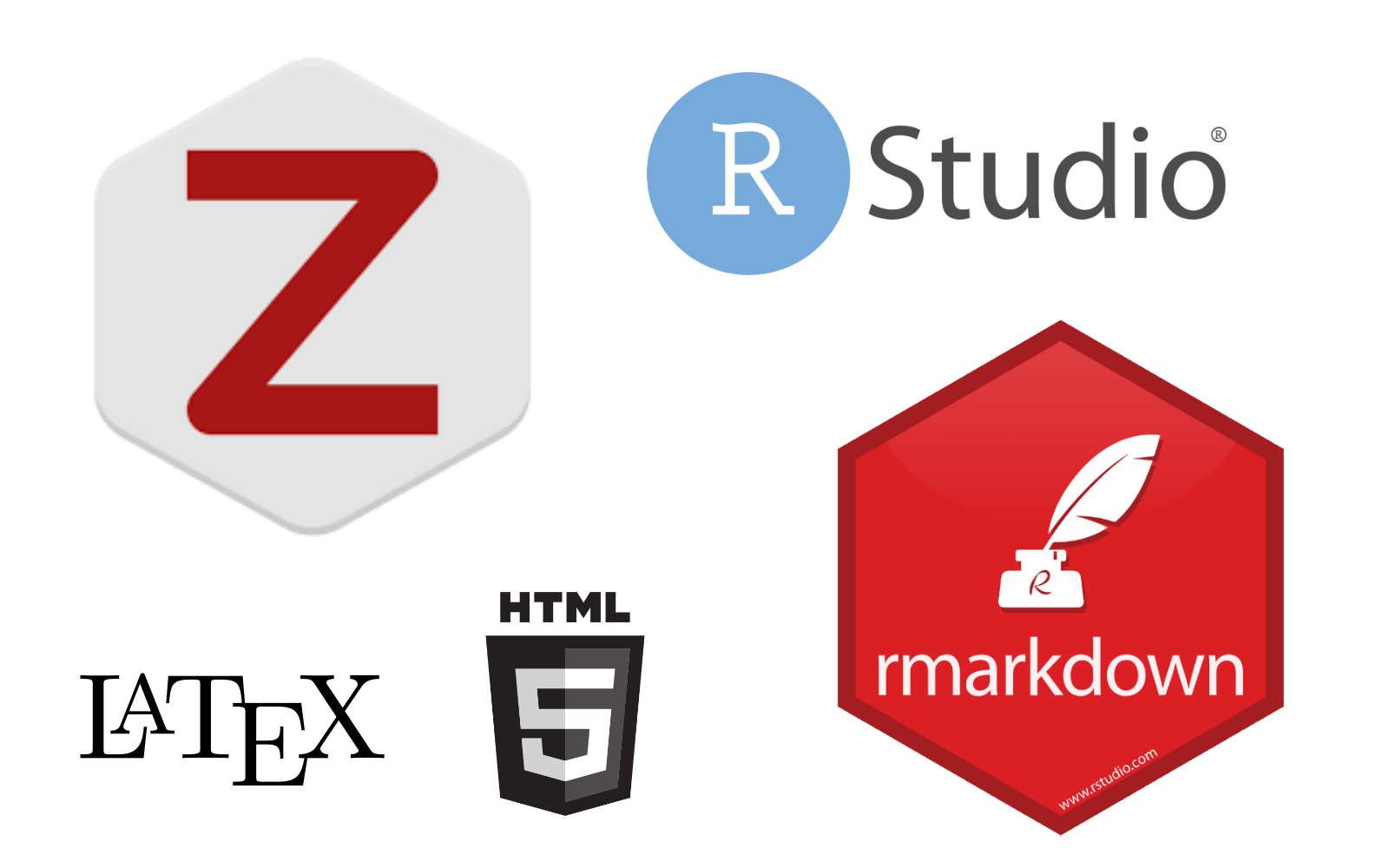
Intro singkat (dan semoga tidak perlu bagi Anda) intro manajer bibliografi
Manajer bibliografi adalah penyelamat kehidupan akademik sehari-hari. Saya menderita sakit fisik hampir hanya memikirkan kolega yang karena alasan tertentu tidak pernah mulai menggunakan satu - semua spreadsheet excel dengan kutipan favorit, folder berantakan dengan PDF, jam-jam terus-menerus hilang untuk tugas yang menyenangkan dari pemformatan daftar referensi manual. Setelah Anda mulai menggunakan manajer referensi, ini semua menjadi mimpi buruk yang terlupakan.
Saya cenderung menganggap metadata bibliografi sebagai LEGO.

Untuk setiap makalah (bab buku / pra-cetak / paket R) kami memiliki sejumlah potongan metadata - judul, penulis, tanggal diterbitkan, dll. Ini adalah blok LEGO. Untuk gaya bibliografi yang berbeda, kita hanya perlu mengocok ulang blok-blok tersebut dengan memasukkan berbagai koma, titik koma, dan tanda kutip.
Manajer bibliografi melacak semua blok LEGO dan tahu (belajar dengan mudah) bagaimana menyusun gaya kutipan yang tepat dari mereka. Yang kita butuhkan adalah mengunduh gaya kutipan jurnal tertentu . Ada lebih dari enam ribu gaya bibliografi! [Ini argumen saya yang nomor 1 menentang gagasan konspirasi dari kekuatan terpusat yang mengatur dunia kita.)]
Mengapa Zotero?
Ada lusinan manajer bibliografi di luar sana ( lihat tabel perbandingan ). Beberapa dari mereka gratis, yang lain memerlukan langganan berbayar. Mungkin, dua yang paling populer adalah Zotero dan Mendeley . Keduanya bebas digunakan dan menghasilkan uang dengan menawarkan penyimpanan cloud untuk menyinkronkan PDF dari makalah. Namun, keduanya memberikan penyimpanan terbatas secara gratis - Zotero memberikan 300MB, dan Mendeley memberikan 2GB.
Mengapa saya memilih dan merekomendasikan Zotero? Karena itu cukup mudah untuk mengatur Zotero sehingga 300MB gratis hanya digunakan untuk menyinkronkan metadata (yang dalam praktiknya berarti penyimpanan hampir tak terbatas), dan PDF disinkronkan secara terpisah menggunakan solusi cloud pilihan seseorang (saya menggunakan Google Drive). Ini set-up hack utama yang saya tampilkan di posting blog ini . Tidak ada peretasan yang serupa untuk Mendeley, dan dengan mereka pada satu titik seseorang pasti akan membayar untuk penyimpanan tambahan.
Pertimbangan lain yang mendukung Zotero adalah program sumber terbuka dengan komunitas yang kuat dan komitmen terbuka untuk tetap bebas selamanya, sedangkan Mendeley adalah produk nirlaba Elsevier. Komunitas akademis tahu banyak tentang Elsevier pada khususnya dan produk nirlaba secara umum. Di sini kisah Academia.edu sangat indikatif. Lihatlah bagian Forbes ini . Sebagai keputusan sepanjang karier saya percaya diri dalam memilih Zotero. Dan proyek ini terus berkembang dengan baik - lihat saja entri blog Zotero baru-baru ini tentang fitur-fitur baru seperti integrasi Google Documents , integrasi Unpaywall , dan layanan web baru untuk kutipan cepat .
Akhirnya, sebuah contoh seberapa kuat komunitas Zotero. Setelah saya menemukan repositori gaya tidak memiliki gaya untuk Penelitian Demografis, salah satu jurnal terbaik dalam demografi. Saya telah membuka permintaan di forum Zotero dan dalam dua hari gaya telah dibuat.
Prasyarat
- [Unduh dan instal Zotero] [bawah]. Ini lintas-platform dan bekerja dengan lancar dengan berbagai sistem, bahkan ketika database yang sama dilakukan secara paralel pada mesin dengan sistem operasi yang berbeda. Saya telah menggunakan win + linux dan win + mac - tidak pernah ada masalah sinkronisasi.
- Dari [halaman unduh] yang sama, turun untuk menginstal Zotero Connector, ekstensi browser yang membantu untuk mengambil metadata bibliografi.
- Buat [akun di situs web Zotero] [reg]. Ini akan digunakan nanti untuk menyinkronkan database metadata bibliografi.
- Unduh dan pasang dua plugin yang kita perlukan - [ZotFile] [zot] (mengatur basis data PDF) dan [Better BibTeX] [bbt] (ekspor perpustakaan ke .bib, kita akan menggunakannya nanti dengan rmarkdown). Plugin untuk Zotero adalah arsip .xpi. Untuk menginstal plugin, buka Zotero dan klik
Tools --> Add-ons . Jendela terpisah untuk Pengelola Add-ons manager akan muncul.

Di sana kita perlu mengklik tombol roda gigi opsi dan pilih opsi Install Add-on From File . Terakhir navigasikan ke file .xpi dan instal. Zotero akan meminta untuk me-restart, silakan lakukan.
Kami siap untuk melalui pengaturan langkah demi langkah.
Preferensi Zotero
Pertama, mari kita berjalan melalui Preferensi Zotero. Untuk mengeditnya klik Edit --> Preferences . Jendela dengan beberapa tab muncul.
Jenderal Saya hanya menghapus centang pada opsi untuk membuat snapshot halaman web otomatis yang menurut saya tidak terlalu berguna dibandingkan dengan semua efek kekacauan dari semua file kecil yang diperlukan untuk mereplikasi halaman html secara lokal.

Sinkronkan . Di sini kita perlu menentukan detail akun untuk menyinkronkan basis data kita. Penting untuk tidak mencentang opsi sinkronisasi teks lengkap jika penyimpanan 300MB akan cepat terisi. Kami akan memiliki solusi untuk teks lengkap sedikit nanti.

Cari Menentukan basis data untuk mesin pencari internal. Defaultnya masuk akal.
Ekspor . Pilih gaya untuk ekspor cepat menggunakan pintas Shift+Ctrl+C
Kutip . Gaya kutipan disimpan secara lokal. Salah satu fitur yang bagus di sini adalah tautan Get additional styles yang menghadirkan pilihan terintegrasi dari seluruh Zotero Styles Database . Gaya juga dapat diinstal dari file .csl lokal, untuk itu tekan tombol + . Jangan lewatkan sub-tab Word Processors . Di sana kita bisa mendapatkan plugin yang mengintegrasikan Zotero ke Microsoft Word dan Libre Office.
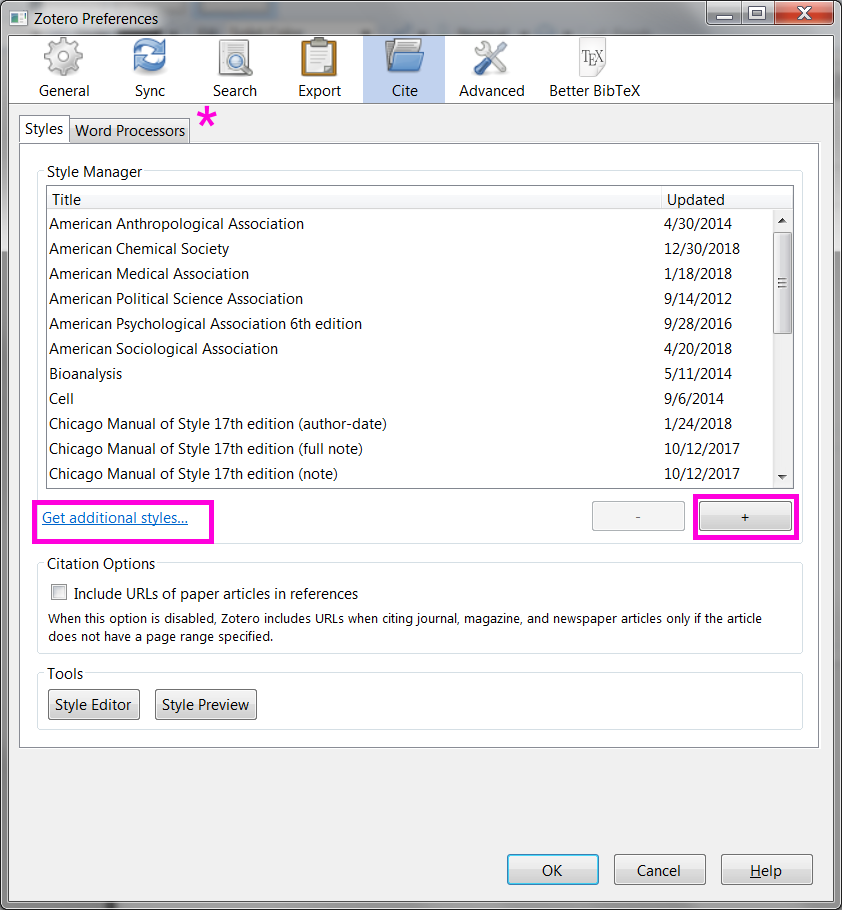
Mahir Di sini kita paling tertarik pada Files and Folders sub-tab. Ini adalah langkah paling penting untuk memisahkan penyimpanan metadata dan file.

Jalur pertama harus mengarah ke direktori yang menyimpan PDF teks lengkap, saya menyebutnya zotero-library . Direktori ini harus berada di suatu tempat di bagian sistem file lokal yang disinkronkan. Dalam kasus saya itu adalah direktori bernama ikashnitsky , yang saya sinkronkan dengan Google Drive. Jalur kedua mengarah ke file sistem Zotero, saya menyebutnya zotero-system . Direktori ini harus ditempatkan di suatu tempat di bagian yang tidak disinkronkan dari sistem file lokal. Ini akan diperbarui oleh sinkronisasi Zotero asli, dan lebih baik jika file-file sistem tidak ditimpa oleh perangkat lunak sinkronisasi eksternal.
BibTeX yang lebih baik . Tab ini muncul setelah kami memasang ekstensi Better BibTeX. Perlu ekstensi untuk mengekspor seluruh perpustakaan bibliografi (atau beberapa bagiannya) sebagai file teks .bib biasa. Langkah ini diperlukan untuk menggunakan Zotero di RStudio saat menulis makalah akademik dengan rmarkdown .

Opsi paling penting di sini adalah mendefinisikan aturan untuk membuat kunci kutipan. Ada hampir tak terbatas cara seseorang dapat mendefinisikan kunci-kunci ini ( periksa manual ). Pilihan pribadi saya adalah [auth:lower][year][journal:lower:abbr] , yang berarti bahwa kunci terdiri dari nama penulis pertama, tahun publikasi, dan singkatan huruf pertama dari judul jurnal, semuanya dalam huruf kecil. Jadi kunci untuk makalah terbaru saya yang diterbitkan di Tijdschrift voor economische en sociale geografie adalah kashnitsky2019tveesg .
Preferensi ZotFile
Selanjutnya kita perlu mengatur ZotFile. Ekstensi ini membantu untuk mengubah nama PDF sesuai dengan aturan yang telah ditentukan dan menyimpannya dalam database hirarkis dengan nama-nama bermakna dari sub-direktori. Untuk membuka jendela pengaturan, klik Tools --> ZotFile Preferences . Sekali lagi, jendela memiliki beberapa tab.
Jenderal Di sini kita mendefinisikan dua jalur. Yang pertama adalah lokasi default dari file yang diunduh oleh browser Anda. Opsi ini memberi tahu ZotFile di mana mencari PDF untuk diproses saat Anda mengimpor kertas dari situs web penerbit (ingat bahwa sebelumnya kami memasang Konektor Zotero). Jalur kedua mengarah ke direktori lokal yang dibuat untuk teks lengkap PDF, yang saya beri nama zotero-library dan yang disinkronkan dengan solusi cloud eksternal pilihan kami.

Untuk bernavigasi dengan lebih mudah dalam database PDF ini, periksa opsi Use subfolder defined by . Di sini sekali lagi kami memiliki banyak pilihan cara untuk mendefinisikan aturan untuk menamai sub-direktori. Klik ikon info untuk mempelajari opsi. Saya memilih untuk hanya memiliki folder terpisah untuk setiap penulis pertama.
Pengaturan Tablet . Rupanya, menu ini memungkinkan untuk mengatur pertukaran PDF dengan tablet. Saya tidak pernah menggunakannya, jadi hilangkan.
Mengganti Nama Aturan . Di sini penting untuk memastikan bahwa ZotFile bertanggung jawab atas penggantian nama. Kemudian kami mendefinisikan cara mengubah nama PDF berdasarkan metadata bibliografi yang tersedia. Sekali lagi, di sini kami memiliki banyak pilihan. Pilihan saya adalah {%a_}{%y_}{%t} yang menghasilkan nama file seperti kashnitsky_2018_russian_periphery_is_dying_in_movement.pdf (lagi contoh untuk makalah terakhir saya di GeoJournal ).

Pengaturan Lanjut . Saya hanya memeriksa opsi untuk mengganti semua simbol non-standar dengan ASCII biasa.
Catatan penting tentang ZotFile! .
Jika Anda mengurai metadata secara manual dari PDF, pastikan untuk mengganti nama file menggunakan ZotFile. Untuk itu klik kanan catatan metadata Manage Attachments --> Rename Attachments . Tindakan ini secara eksplisit memberitahu untuk menggunakan ZotFile untuk mengganti nama dan akan memindahkan PDF berganti nama ke sub-direktori yang tepat. Lampiran di Zotero seharusnya tidak terlihat seperti file PDF ...

... melainkan harus berupa tautan ke file yang diganti namanya.

Dalam tangkapan layar ini saya juga menunjukkan lokasi PDF yang sebenarnya dalam kedua kasus (klik kanan catatan metadata Show File ). Seperti yang Anda lihat, dalam kasus pertama PDF terletak di folder tanpa nama di suatu tempat di direktori zotero-system . Sebaliknya, yang diubah namanya oleh ZotFile PDF terletak di sub-direktori yang dinamai dengan benar di zotero-library . Dengan demikian, dalam kasus terakhir PDF disinkronkan ke Google Drive saya dan dapat diakses dari mana saja.

Lebih penting lagi, ketika saya harus mengembalikan seluruh database makalah akademik saya di komputer lain, saya hanya perlu melalui langkah-langkah ini. Selama basis data sistem metadata disinkronkan oleh Zotero dan saya memberikan Zotero tautan ke penyimpanan PDF, ia akan mengenali semua jalur relatif ke file, dan seluruh pustaka dipulihkan. Pengaturan ini juga memungkinkan untuk memiliki pustaka yang disinkronkan secara terus menerus yang sama pada beberapa mesin. Peretasan ada di ZotFile yang menambahkan jalur jalur file ke metadata dari makalah.

Selama saya menjaga pengaturan tidak berubah, semuanya akan disinkronkan dengan baik di beberapa perangkat. Pada akhirnya, saya menikmati penyimpanan tak terbatas dari PDF saya dengan sinkronisasi asli yang sangat bagus dan dapat diandalkan dari metadata dari Zotero.
Komentar terakhir tentang Zotero . Jangan ragu untuk membersihkan dari waktu ke waktu semua kekacauan dari zotero-system/storage .
Gunakan perpustakaan Zotero di RStudio dengan rmarkdown
Zotero memiliki integrasi built-in yang sangat bagus dengan Microsoft Word dan Libre Office. Sedikit sihir diperlukan jika seseorang ingin menggunakannya dengan LaTeX atau (seperti saya) dengan rmarkdown . Bagian ajaibnya adalah plugin Better BibTeX, yang telah kami instal dan atur sebelumnya.
BibTeX yang lebih baik menawarkan cara mudah untuk mengekspor catatan bibliografi dari Zotero sebagai teks .bib biasa dan menjaga file diperbarui setelah catatan diubah. Cukup klik kanan pada koleksi di Zotero dan pilih Export Collection .

Kemudian di jendela berikutnya pilih untuk mengekspor sebagai BibTeX yang Lebih Baik dan centang opsi untuk Keep updated .

Output .bib file harus ditempatkan di direktori dari mana kita akan merajut file .rmd. Nama .bib ditentukan dalam header YAML dari .rmd. Ini adalah contoh dari proyek saya yang sedang berjalan dengan \ @jm_aburto .

Perhatikan bahwa fungsi YAML yang tepat dapat bervariasi tergantung pada paket template rmarkdown . Dalam hal ini saya menggunakan bookdown , yang juga memungkinkan untuk menentukan gaya bibliografi yang diinginkan, file .csl juga harus disalin ke direktori rajutan.
Kemudian, semuanya siap untuk menggunakan kunci kutipan untuk menghasilkan kutipan di seluruh teks. Untuk detail tentang rujukan kutipan, lebih baik merujuk ke manual RStudio atau bab yang relevan dari buku bookdown tentang bookdown .
Petunjuk terakhir di sini adalah menggunakan paket citr , yang membawa cara mudah dan interaktif untuk memilih kutipan dari file .bib. Setelah paket diinstal, RStudio addin Insert citation muncul yang mengeksekusi perintah citr:::insert_citation() (Anda dapat menetapkan kunci-pendek untuk addin). Fungsi ini membawa aplikasi yang mengkilap untuk memilih kutipan secara interaktif. Lebih detail di repo github .
Selamat menulis kertas dengan Zotero dan RStudio!